Инстаграм регистрация на компьютер: как зарегистрироваться, добавить и обработать фото, если у вас нет мобильного устройства
Содержание
Регистрация в Инстаграме с компьютера или ноутбука
Зарегистрироваться в Инстаграм с компьютера может каждый, необходимо только активное подключение к интернету. Весь процесс создания страницы такой же простой, как и на телефоне.
Instagram является социальной сетью для обмена фотографиями и маленькими видеороликами. Еще при создании он был направлен на мобильные устройства которые имели встроенные камеры. Версия для персональных компьютеров есть только через браузер где можно просматривать фото, подписываться на других пользователей, комментировать публикации, менять пароль и настройки безопасности аккаунта. Загружать фотографии и общаться в директ можно только в мобильном приложении или установить эмулятор Bluestacks на компьютер.
Регистрируемся в Инстаграм на компьютере
Для начале необходимо перейти на официальный сайт: https://instagram.com/?hl=ru и нажимаем ссылку Зарегистрируйтесь (пример на фото ниже).
В следующим окне можно зарегистрироваться с помощью аккаунта в Facebook, через мобильный номер или электронную почту, все так же как и регистрация Инстаграм через телефон.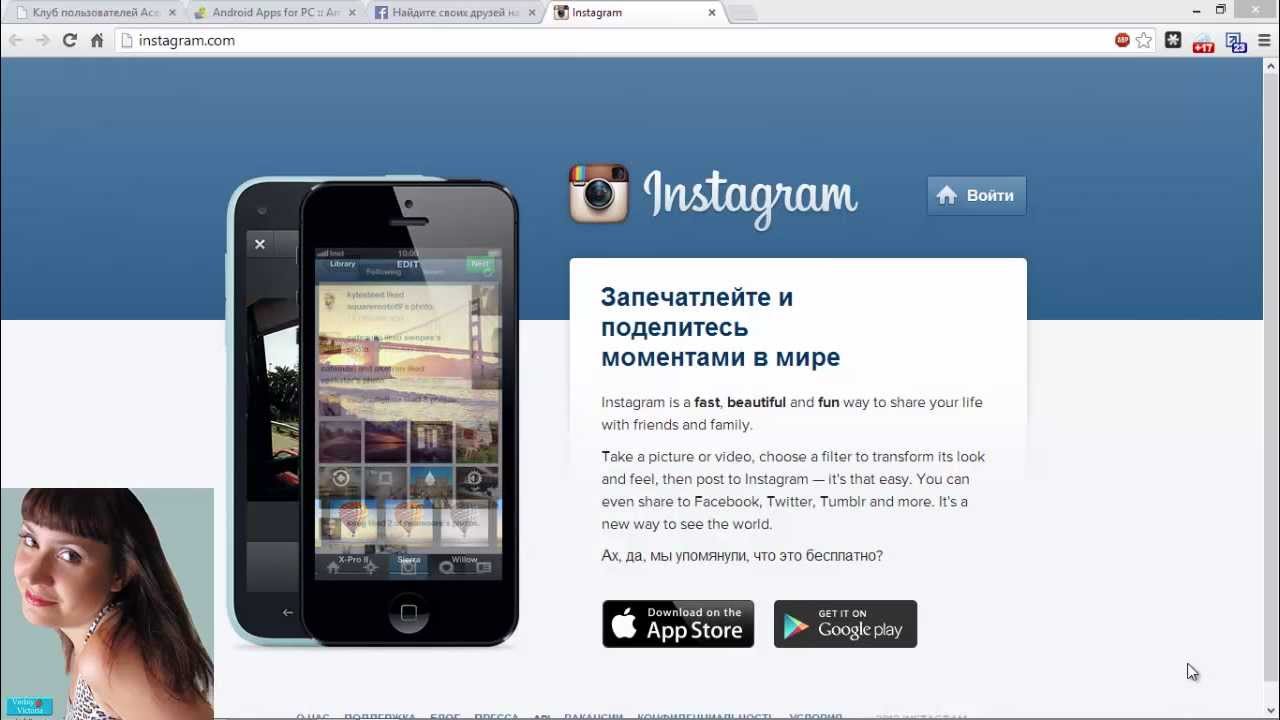 Поле Имя и фамилия сразу можно не заполнять, заполните все другие поля и нажмите Регистрация.
Поле Имя и фамилия сразу можно не заполнять, заполните все другие поля и нажмите Регистрация.
Когда все ввели правильно открывается новое окно, где можно добавить фото профиля, также связать аккаунт со страницей фейсбук. Также будут предложены аккаунты на которые можно подписаться, чтобы их публикации видеть в новостной ленте.
В верхнем правом углу есть меню из трех значков:
- Подборка интересных людей на которых можно подписаться и публикаций;
- Страница отображающая новые подписки, лайки и комментарии к вашим фотографиям и публикациям;
- Доступ к редактированию профиля, и настройкам аккаунта.
В меню профиля(иконка получеловека) будут отображены наши публикации, количество подписок и подписчиков. Также здесь можно Выйти с аккаунта Инстаграм, для этого нажмите на шестеренку возле кнопки Редактировать профиль нажать «Выйти».
Нажав кнопку Редактировать Профиль, попадаем в расширенное меню настроек аккаунта, где можно сменить Имя пользователя, также добавить и редактировать: веб-сайт, краткое описание своей страницы, электронный адрес, номер мобильного телефона.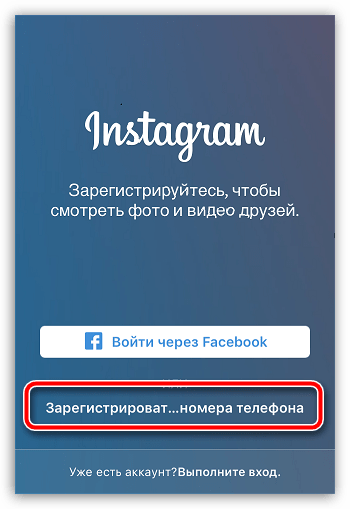
В этом меню можно временно заблокировать свой аккаунт, Вы можете заблокировать свой аккаунт вместо того, чтобы удалять его. Это означает, что ваш аккаунт будет скрыт, пока вы не активируете его с помощью входа. Блокировать аккаунт можно один раз в неделю.
В левом меню есть подпункты настроек:
- Смена пароля.
- Приложения с разрешенным доступом.
- Настройки уведомлений с социальной сети.
- Управлять контактами, который вы загрузили. Их Instagram использует, что бы рекомендовать вас друзьям или просто сторонним пользователям
- Конфиденциальность и безопасность аккаунта(закрытие аккаунта, сетевой статус, настройки комментариев и т.д.).
Вот так просто пройти регистрацию на компьютере в браузере.
Как установить Instagram на компьютер
Так как в Инстаграм на компьютере нельзя загружать фотографии и писать сообщения, необходимо установить эмулятор Android на компьютер. Программа Bluestacks поможет это сделать, установить и зарегистрировать Инстаграм на ПК OS X или Windows. Перейдите по ссылке выше на сайт Bluestacks и установите программу, регистрация профиля в Play Market такая же, как и на мобильных устройствах.
Перейдите по ссылке выше на сайт Bluestacks и установите программу, регистрация профиля в Play Market такая же, как и на мобильных устройствах.
В основном меню найдите магазин Play Market и запустите его в эмуляторе. При запуске потребуется войти в учетную запись Google или зарегистрироваться. Важно именно устанавливать приложение из магазина, а не использовать предложенное системой встроенное.
После того как Вы создали учетную запись, в поиске магазина пишем Instagram.
Нажмите кнопку установить и принимаем все разрешения которые требует приложение, ждем загрузки и установки.
После установки программа готова к использованию Запустить ее можно прямо из Google Play или с главного экрана эмулятора. Здесь и начинается регистрация Инстаграм через компьютер, нажмите Создать аккаунт или Log In для входа на существующий аккаунт.
Зарегистрироваться можно с номером телефона или через почтовый ящик. Аккаунт Facebook можно будет привязать позже, процесс регистрации такой же как и на мобильном телефоне в приложении.
После этого Инстаграм регистрация через компьютер считается завершенной, остается лишь найти друзей и подписаться на их странички в Инстаграм.
Жужа Катя инстаграм настолько раскрутила свою страницу что у нее сейчас миллионы подписчиков и тысячи лайков каждый день, так что Вы также можете сделать свой профиль популярным.
Читайте также Как скачать Viber для компьютера прямо сейчас без регистраций и смс.
Как зарегистрироваться в Инстаграме с компьютера или ноутбука: пошагово, прямо сейчас
Как зарегистрироваться в инстаграме с компьютера – важный вопрос для человека, использующего фотосеть. Если особенности использования социальной сети со смартфона редко вызывает вопросы, то в процессе применения ресурса с ПК и ноутбука, появляются проблемы. Первый вопрос, возникающий у данных пользователей, касается регистрации в фотосети и создания в ней персонального аккаунта. В статье ответ на этот вопрос прописан в подробностях.
Инстаграм регистрация через компьютер: пошагово
Инстаграмм изначально был создан в качестве мобильной стандартной системы. Полноценно пользоваться им разрешается, если в распоряжении есть ноутбук или планшет, работающие на ОС iOS, Android или Windows Phone.
Полноценно пользоваться им разрешается, если в распоряжении есть ноутбук или планшет, работающие на ОС iOS, Android или Windows Phone.
Добиться оптимального результата разрешается только при помощи использования эмулятора одной из операционных сетей. Суть программы заключается в предназначении для ПК и в полном воссоздании работы используемой ОС.
Если скачать и установить эмулятор на компьютер, в распоряжении оказывается полноценный смартфон, работающий от Гугл. Пользователь сможет выполнять следующие функции и операции:
- Проведение стандартной регистрации.
- Проставление лайков.
- Добавление фото.
Чтобы получить данное преимущество в распоряжение, в первую очередь необходимо скачать и установить приложение Android BlueStacks. Брать его желательно с официального сайта, чтобы не столкнуться с подделкой, сбоем в работе и вирусами. После этого для регистрации в инстаграм с компьютера выполняются такие манипуляции:
- Скачанный файл запускается.

- В окне, что открывается после этого, требуется нажать Continue.
- Выбирается место для размещения ПО – стандартная или любая иная папка.
- Активируется кнопка Browse с одновременным указанием будущего местоположения утилиты.
По окончанию операции на рабочем столе появится два характерных значка «Apps» и «Start BlueStacks». Посредством второго осуществляется запуск эмулятора. Первый же открывает папку с ярлыками, чтобы устанавливать официальные приложения.
Преимущества регистрации аккаунта
Основное преимущество использования ПО заключается в простоте проведения регистрации. Выполняется она следующим образом:
- Производится переход на официальный ресурс.
- На главной странице вниманию откроется форма для проведения авторизации.
- В нижней части страницы прописаны ссылки на специальный мобильный клиент, расположенный на Google Play.
- Вводятся сведения, запрашиваемые сайтом. Здесь требуется прописать электронную почту или мобильный.
 Если пользователь забывает пароль, через эти контакты код восстанавливается.
Если пользователь забывает пароль, через эти контакты код восстанавливается. - Самостоятельно придумывается пароль, где содержатся буквы и цифры.
- Тщательно проверяются внесенные сведения и кликается кнопка Регистрация.
- Система перенаправит на страницу для проведения первых шагов. Посредством иных социальных сетей разрешается подписаться на друзей, использующих ресурс.
- Чтобы друзья узнали пользователя, следует разместить собственное фото или отправить уведомление о созданном профиле.
В профиле откроется надпись, где говорится, что фото и видео можно загружать исключительно через мобильные приложения. В полученной версии человеку будет позволено редактировать перечень подписчиков, изучать интересный контент и менять информацию о себе.
Регистрация по номеру телефона
Проведение регистрации в программе возможно по мобильному, а не только по почте. Схема создания собственного профиля в подобном случае мало чем отличается от описанного выше.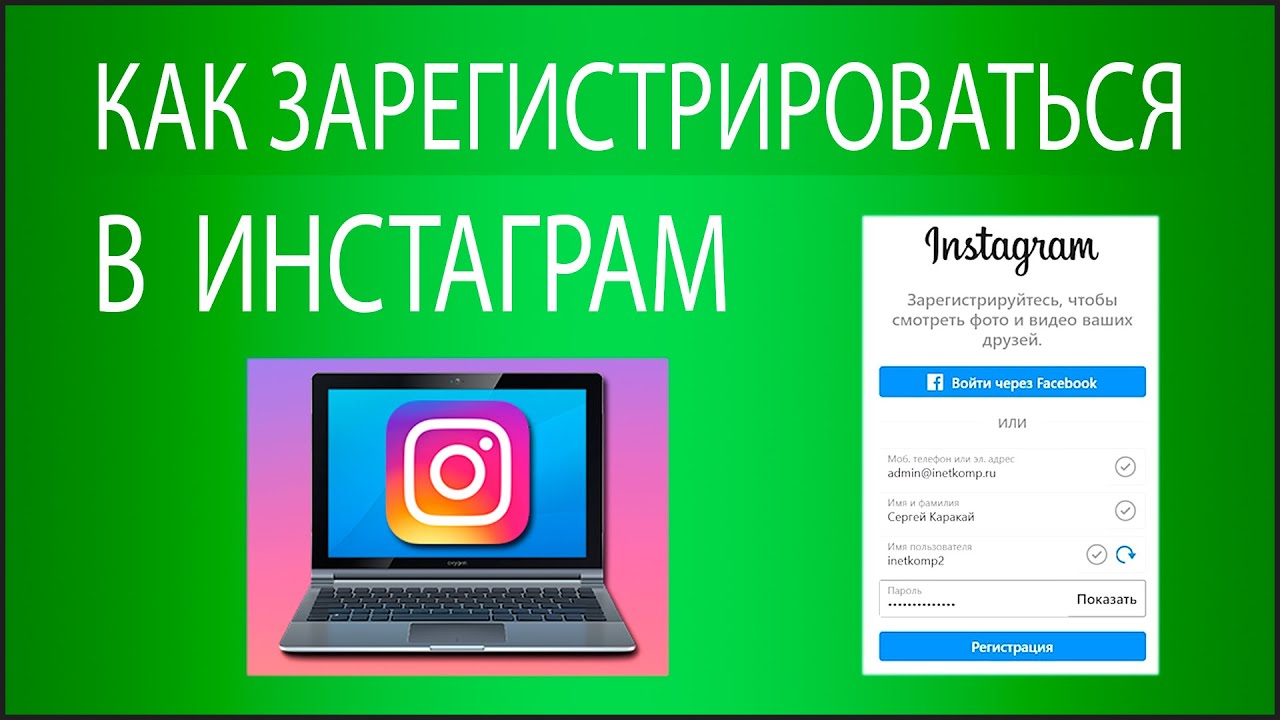 После подобной регистрации можно пользоваться следующими опциями:
После подобной регистрации можно пользоваться следующими опциями:
- Отслеживать активность друзей;
- Просмотр интересный фактов из жизни известных людей;
- Выкладывание новостей;
- Использование фильтров;
- Проведение прямых трансляций.
Для получения доступа к подобным функциям требуется перед установкой клиента освободить на ПК немного свободного места. Убрав все лишнее, производится установка приложения и осуществляется создание профиля.
Регистрация через электронную почту
Если мобильного не оказалось под рукой, если невозможно пользоваться проверочным СМС с кодом, следует действовать альтернативным путем. Рекомендуется сделать операции такого плана:
- Создается официальный аккаунт в социальной сети через зарегистрированную почту. Подобная операция осуществляется по описанной выше схеме, просто вместо региона активируется кнопка с почтой;
- После выбора данного поля вниманию пользователю будет представлена строка для введения почты.
 Здесь важно проявить внимательность. При необходимости именно сюда система пришлет письмо со специальной ссылкой.
Здесь важно проявить внимательность. При необходимости именно сюда система пришлет письмо со специальной ссылкой.
После выполнения основной части действий онлайн, остается узнать личные сведения о друзьях, а потом нужно выслать им приглашения прямо на компьютер.
Создать профиль с компьютера или ноутбука
С ноутбука или планшета пользователь имеет право и возможность создавать профиль и проводить простую по функционалу регистрацию собственной страницы. Единственное на что требуется обратить внимание, не будет представлена возможность самостоятельно выкладывать публикации на смартфон. Нет также возможности общаться с подписчиками, используя раздел с личными сообщениями. Нередко отмечается сбой в функциях сайта – Истории и Сохраненное.
Что касается регистрации, то она доступна ежедневно, 24 часа в сутки. Среди положительных факторов, что можно получить через данный способ создания профиля, можно выделить следующие:
- Отсутствие изнурительной затратной по времени подготовки;
- Не нужно загружать дополнительное оборудование.

- Чтобы получить их, потребуется перейти на основную страницу сервиса в браузер ПК.
После перехода выбирается подходящий язык. Кнопка для этого расположена в нижней части страницы. Если возникают некоторые сложности, пользователю сейчас открыта возможность изучить доступные условия и правила использования функционала социальной сети.
Создать аккаунт с ноутбука или через комп намного легче и проще, чем на обычном смартфоне или на планшете. Причина элементарная, так как в доступности находится удобная клавиатура и быстрый доступ к почте.
Регистрация по номеру телефона или электронной почте
Регистрация в инсте с использованием электронной почты или мобильного занимается немного больше времени, чем подобный же процесс, осуществляемый посредством использования социальной сети Фейсбук. Создание профиля с помощью телефона или ящика характеризуется, как синхронизация между социальными сетями. Последовательность действий в данном случае следующая:
- Нажимается кнопка Зарегистрироваться.

- В меню, что открывается после этого, требуется указать ФИО, пароль и выбранный ник.
- Активируется кнопка с Регистрация. Примерно через пару минут можно загружать положенный мобильный клиент на телефон.
При разработке пароля от инстаграм стоит проявить старание. Желательно использовать не простые слова или даты рождения. Стоит задействовать буквы и цифры, регистр, позволенные символы.
Подводя итоги
Как показала практика, операция по созданию собственного аккаунта в instagram доступна всем пользователям и совершенно бесплатно. Если человек не пользовался ранее социальными сетями, если редко брал в планшеты и смартфоны, потребуется просто следовать представленным вниманию данным инструкциям, зарегистрироваться и соблюдать рекомендации.
Как зарегистрироваться в Инстаграме с компьютера
Инстаграм — исключительно популярная социальная сеть, которой можно пользоваться на мобильных устройствах с любой платформой. Но что делать тем, кто хочет зарегистрироваться не со смартфона, а с компьютера? Можно ли, вообще, установить Инстаграм на компьютер? Давайте узнаем об этом поподробнее.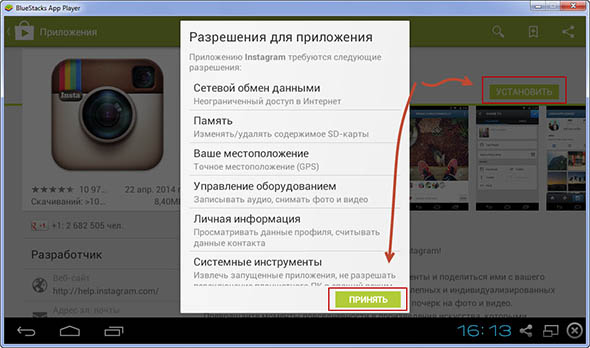
Начнём с того, что разработчики этой социальной сети движутся навстречу пользователям семимильными шагами. Раньше было вообще невозможно заглянуть в Instagram с ПК, а теперь можно не только посмотреть на широком экране, что делается в собственном аккаунте, но и произвести некоторые действия: например, просмотреть или поставить лайки. Однако такой функционал всё равно ограничен. И пусть разработчики планируют добавить ещё возможностей в версию соцсети для стационарных устройств, что же делать тем, кто хочет получить все возможности прямо сейчас?
Регистрация в Инстаграме
Тем, кто хочет зарегистрироваться в Инстаграме непременно через компьютер, мы рекомендуем программу BlueStacks. Это эмулятор, который воссоздаст на вашем ПК операционную систему Андроид. С помощью BlueStacks вы произведёте регистрацию так, как будто делаете это с мобильного устройства. Начнём.
Вот и всё, вы установили Инстаграм на компьютер. Это заняло чуть больше времени, чем его установка на мобильное устройство, но с приведённой инструкцией это было несложно.
Пользуемся Инстаграмом с компьютера
Если вы воспользовались нашей пошаговой инструкцией по работе с Instagram с помощью эмулятора, то вы сможете наслаждаться всеми функциями этой соцсети прямо с ПК:
- загружать и обрабатывать фотографии;
- ставить лайки друзьям и просматривать лайки от подписчиков;
- писать и просматривать комментарии;
- следить за своей лентой;
- редактировать свою страницу;
- писать личные сообщения;
- принимать заявки и находить друзей.
Пишем сообщение
Некоторое время назад в Инсте появилась возможность не только скидывать фотографии, но и писать сообщения друзьям. Как это сделать? Напишем такое сообщение с компьютера. Для этого мы будем пользоваться функцией Instagram Direct.
Для этого мы будем пользоваться функцией Instagram Direct.
- Запускаем Instagram и внимательно смотрим на страницу. Там есть небольшой значок, напоминающий самолётик.
- Кликаем по нему мышью.
- Отобразится список сообщений, отправленных вашими друзьями. Если таковых пока нет, то можно создать новый диалог или беседу.
- Таким сообщением можно пересылать текст, видео и фото.
Удаляем аккаунт в Инстаграме
Иногда возникает желание или необходимость удалить свою страницу в Instagram. Сделаем это через компьютер.
1-й способ. Блокировка аккаунта
- Заходим на официальный сайт этой соцсети. Входим в профиль, вбив в предложенные поля логин и пароль.
- Кликаем по ссылке «Редактировать профиль».
- Находим опцию «Заблокировать страницу» и выбираем её.
Ваш аккаунт деактивирован: он исчез из подписок у друзей, никто его больше не увидит и не подпишется. Однако вы в любой момент сможете восстановить его.
2-й способ. Удаление аккаунта навсегда
Это удаление также производится через сайт соцсети, но уже не через редактирование профиля. Найти страницу удаления непросто, поэтому мы специально для вас даём готовую ссылку https://www.instagram.com/accounts/remove/request/permanent:
- Переходим по предложенной ссылке и авторизуемся на сайте.
- Указываем причину удаления и жмём «Удалить».
Теперь ваша страница в Instagram удалена безвозвратно. Если вы решите когда-нибудь вернуться в эту соцсеть, вам придётся заново регистрироваться и выбирать новый логин.
Теперь вы знаете, как пользоваться Инстаграмом на компьютере, как в нём зарегистрироваться и даже как его удалить. Если у вас остались какие-то вопросы, задавайте их в комментариях!
как бесплатно зарегистрироваться в Instagram с компьютера
Делаем вашу страницу интересной и стимулируем подписчиков почаще заглядывать к вам на страницу или на сайт за покупками
Получи нашу книгу «Контент-маркетинг в социальных сетях: Как засесть в голову подписчиков и влюбить их в свой бренд».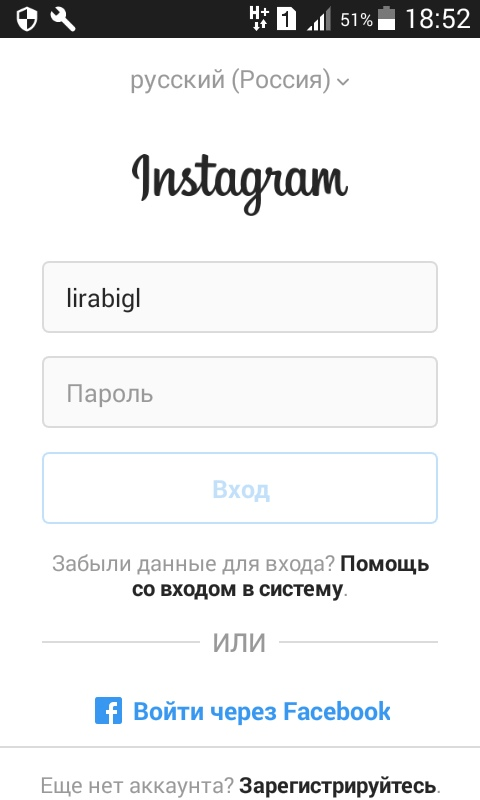
Подпишись на рассылку и получи книгу в подарок!
По большей части эта социальная сеть ориентирована на использование мобильной версии. Но на ПК также доступны многие функции. В этой статье мы расскажем как создать аккаунт в Instagram в веб-версии, если вы:
- Не имеете в распоряжении планшета или смартфона с подходящей OS.
- Хотите делать качественные фото на профессиональную технику, обрабатывать их в редакторах и только потом загружать на страницу.
Проще говоря, мы дадим инструкцию для всех, кто хочет работать в Instagram без мобильного устройства. За использование приложения вам не нужно платить денег и вы можете зарегистрироваться в Инстаграме через компьютер прямо сейчас.
Последовательность действий
Перейдите на сайт Instagram.com. Если вы не заходили в другой аккаунт, страница будет выглядеть так.
Бывает так, что по ссылке автоматически открывается страница, для которой ранее был сохранен пароль. В этом случае перейти к регистрации не получится. Чтобы исправить положение, нужно зайти в настройки браузера и отключить функцию сохранения пароля.
В Google Chrome
В сохраненных паролях выберите тот, который хотите убрать, нажмите на три справа и выберите «Удалить».
В Firefox
Откройте список сохраненных логинов, выделите нужный вам и удалите его.
Вы можете создать блог двумя способами. Первый очень простой. Если у вас есть профиль на Фейсбуке, нажмите на надпись «Войти через Facebook» и авторизуйтесь в социальной сети. На этом этапе также можно сделать учетную запись. Для этого под формой с логином и паролем выберите «Создать новый аккаунт».
- Заполните все поля.
- Нажмите «Регистрация».
- Перейдите на вкладку с Instagram.
- «Войти через Facebook».

Как зарегистрироваться в Инстаграме с компьютера без FB
Используйте основную форму из четырех строк. В первую введите электронную почту, к которой у вас есть доступ или номер телефона. И то и другое не должно присутствовать в настройках другого аккаунта. Иначе вы просто не сможете продолжить оформление профиля.
- Имя пользователя. Отражается вверху странички, рядом с аватаром.
- Имя и Фамилия. Информация в БИО (шапке профиля), где написано кто вы и о чем пишете в блоге.
- Пароль. Здесь все как обычно, придумайте надежную комбинацию из букв и цифр.
Все эти данные при желании можно будет изменить в настройках учетной записи.
После того как вы заполнили все поля, нажмите «Регистрация» и ждите подтверждающую ссылку или код на почте или в смс.
Как видите регистрация в Инстаграме с компьютера осуществляется просто и быстро. Далее вы можете оформить профиль, установив фото и сделав описание. Чтобы загрузить аватарку, нажмите на нее и выберите подходящее изображение.
Так как большинство пользователей пользуются мобильной версией –– проверьте как выглядит снимок на экране смартфона.
Если вы хотите заменить имя или написать о себе –– перейдите в раздел «Редактировать профиль». Там же при необходимости добавляют ссылку на другой сайт или социальную сеть. Она будет отображаться в шапке.
Как зарегистрироваться в Инстаграм с компьютера и телефона
Если вы собираетесь продвигать свой бизнес в интернете, то первое, что нужно сделать — это зарегистрировать страницу в Инстаграм. Так как именно Инстаграм сегодня является одним из самых лучших каналов для привлечения клиентов. Кроме того, путь любого блогера, также, как и любого обычного пользователя начинается с регистрации.
В сегодняшней статье вы узнаете, как зарегистрироваться в Instagram через телефон и компьютер. Получите информацию о том, что делать, если не выходит пройти регистрацию.
Регистрация в Инстаграм онлайн — через телефон и компьютер: пошаговая инструкция
С декабря 2019 года Instagram стал запрашивать дату рождения и ввел возрастное ограничение для регистрации 13+. Это связано с законом о защите детей, запрещающем онлайн-сервисам сбор и обработку информации о детях до 13 лет. Если пользователю нет 13 лет, он не сможет создать аккаунт. Страницы детей, зарегистрированных до введения возрастного ограничения, удаляются по жалобам пользователей. При этом родители или менеджеры имеют право вести профиль от имени ребенка. Нужно лишь указать это в пункте «О себе».
Теоретически вы можете создать в Инстаграм неограниченное количество аккаунтов. Например, завести личный блог и коммерческий профиль. Или продвигать отдельные услуги/товары в разных регионах – это актуально для больших интернет-магазинов. Лучше всего использовать одну основную страницу и несколько вспомогательных. Каждый профиль должен быть привязан к отдельному номеру телефону, электронной почте и странице Facebook. Учтите, в самом приложении можно добавить лишь пять аккаунтов с возможностью переключения между ними. Если хотя бы один профиль нарушит правила соцсети, бан могут получить все ваши страницы.
Через телефон (Android/iOS)
Для создания аккаунта загрузите приложение Instagram в Google Play или в App Store. Откройте на телефоне установленное приложение.
Шаг 1. Щелкните «Создать новый аккаунт», если у вас iPhone. Укажите номер телефона или email – туда придет код подтверждения. В случае с Android выберите «Зарегистрироваться».
Шаг 2. Укажите электронный адрес или свой телефонный номер. Нажмите «Далее».
После этого необходимо ввести имя и фамилию, придумать пароль.
Шаг 3. Укажите дату вашего рождения. Помните, что возраст должен быть более 13 лет. Некоторые допускают ошибку, когда регистрируют аккаунт компании и указывают её возраст – Инстаграм сразу же блокирует такие страницы.
Шаг 4. Готово! В случае необходимости измените имя пользователя (оно автоматически генерируется на основе вашей фамилии и имени). Щелкните «Далее».
Добавьте фото профиля при регистрации или позже. Нажмите «Готово». Регистрация будет завершена.
Вы также можете зарегистрироваться в Инстаграм при помощи своей страницы Facebook. Для этого на первом шаге выберите «Регистрация через Facebook».
Через компьютер
Для регистрации с ПК зайдите на официальный сайт.
Выберите «Зарегистрироваться», после чего введите свою электронную почту или номер телефона. Укажите имя и фамилию, никнейм и пароль.
Для личной страницы целесообразно указать фамилию и имя, а в профиле компании – ее название или ключевые слова. Нажмите на кнопку «Регистрация».
Можно также использовать альтернативный вариант «Войти через Facebook». В таком случае вы авторизуетесь в Инстаграм через имеющийся аккаунт на Facebook.
После завершения регистрации, нужно красиво оформить страничку, перейти на бизнес-аккаунт – если у вас бизнес, на аккаунт автора – если вы блогер.
Отличия веб-версии и приложения при использовании
Версия Инстаграм для компьютера слегка ограничена по функционалу. В ней нельзя публиковать посты и истории, архивировать посты без использования дополнительного софта (расширения, эмулятора). В веб-версии можно лишь просматривать ленту, оставлять комментарии, пользоваться Директом, редактировать и настраивать профиль.
Для получения доступа к полному функционалу вы можете установить официальное приложение на ПК с Windows 10.
Что делать если не получается пройти регистрацию в Инстаграм
Распространенные ошибки, с которыми сталкиваются пользователи при регистрации в Instagram:
- плохая скорость интернета;
- устаревшая версия приложения и ОС;
- уже имеющиеся регистрации на устройстве;
- занятое имя пользователя, электронная почта.
Рассмотрим частые проблемы и их решения.
- Сбой с уведомлением «Действие заблокировано». Попробуйте указать другой email или номер телефона, проверьте данные для авторизации. Если проблема не решилась, обновите программное обеспечение, создайте профиль с другого устройства.
- Ошибка регистрации из-за нестабильного интернет-соединения. Проверьте доступ к интернету, переподключитесь к другой Сети.
- Блокировка профиля сразу после регистрации. Обычно так происходит, если система думает, что страницу создает спамер. Обратитесь в поддержку Инстаграм. Также можете очистить cookie или приобрести прокси-сервер. Это поможет, если Инстаграм занес ваш IP-адрес в черный список.
- Устаревшая версия ОС. Зайдите в магазин приложений на страницу с Instagram. Если здесь написано «Открыть», значит, у вас установлена последняя версия. Если «Обновить» – обязательно обновите ее.
- Сбой приложения. Удалите приложение и установите заново. Переустановка Инстаграм обычно помогает, когда возможность пройти регистрацию отсутствует технически.
Заключение
Инстаграм начинается с регистрации профиля. Независимо от того – регистрируете вы аккаунт для себя или для компании – это простой и интуитивно понятный процесс, который не отнимет много времени.
Полезные ссылки:
Инстаграмм регистрация с компьютера бесплатно на русском языке
Сервис создан для мобильных устройств, хотя просматривать фотографии и пользоваться аккаунтом можно и с ПК или ноутбука. На официальном сайте нам сообщают, что для работы с профилем необходимо загрузить приложение для смартфона или планшета, но мы расскажем, как проходит Инстаграмм регистрация с компьютера. Читатели без труда смогут пользоваться социальной сетью на ПК или ноутбуке с операционной системой Windows. Следуйте простой пошаговой инструкции со скриншотами.
Мы рассмотрим два варианта: создание профиля на ПК и полноценное использование аккаунта в операционной системе Windows на эмуляторе Андроид. Выбирайте подходящий метод и переходите к соответствующему разделу. С недавнего времени разработчики позволили регистрироваться через веб-браузер.
Регистрация в Инстаграм с компьютера
Процедура проходит в несколько шагов:
- Переходим на официальный сайт. На экране появится форма для создания странички и варианты авторизации.
- Если у вас есть аккаунт в Facebook, воспользуйтесь им, тем самым сэкономив время. В нижней части указаны ссылки на мобильный клиент на площадках App Store и Google Play.
- Вводим данные, которые запрашивает сайт. Указывайте настоящий электронный адрес или мобильный номер. Если пароль забудется, восстановление будет проходить на телефоне или почте.
- Придумайте надежный пароль, содержащий цифры и буквы.
- Внимательно проверьте данные, и если все вписано верно, кликните мышкой по кнопке «Регистрация».
- Готово, вас перенаправят на страничку с первыми шагами. При помощи других социальных сетей можно подписаться на друзей, которые тоже пользуются этим ресурсом.
- Добавьте фото, чтобы приятели узнавали вас. При необходимости можно уведомить друзей о созданной вами страничке.
В своем профиле вы увидите надпись, что загрузка фотографий и видеозаписей осуществляется только через мобильные приложения. Что мы можем делать в браузерной версии? Редактировать список друзей, просматривать интересные страницы, менять данные о себе.
Многие пользователи интересуются, можно ли загружать снимки с жесткого диска. Официально разработчики такой возможности не предоставляют. И если вы хотите делиться новыми фото и видео с ПК или ноутбука, установите эмулятор Android, о котором подробно написано в этом материале.
Зарегистрироваться в Инстаграме через компьютер прямо сейчас
Нам понадобится:
- Действующий аккаунт Google, при необходимости его можно создать на официальном сайте;
- Свободное место на диске около 500 мегабайт.
Для начала следует рассказать о программе, с помощью которой будем создавать аккаунт. Это BlueStacks, которую необходимо загрузить с официального сайта разработчика. Программа представляет собой эмулятор платформы Android, вы сможете пользовать всеми приложениями, предназначенными для смартфонов и планшетов, в Windows. Если Блюстакс уже установлена, переходите к инструкции по созданию личной страничке, которая описана в разделе ниже.
Разберемся с BlueStacks:
- На главной странице вы увидите список популярных игр и софта для платформы Android и зеленую кнопку «Скачать», которая показана на скриншоте ниже. Нажимаем на нее и указываем, куда необходимо сохранить файлы.
- После завершения загрузки, запустите файл, чтобы начать инсталляцию.
- Готово, на ПК появился эмулятор Android, позволяющий создать аккаунт Инстаграм через компьютер и полноценно использовать социальную сеть.
BlueStacks установлен, осталось подготовить эмулятор к работе. Запустив его, вы увидите окно приветствия, можете ознакомиться с рекомендациями проекта или пропустить их. Пользоваться Блюстакс очень просто, поэтому даже начинающие пользователи справятся с программой. Первым делом следует войти через свой Google аккаунт. Если учетная запись отсутствует, заведите новую.
Рекомендуется использовать те же данные, которые привязаны к смартфону или планшету. После подключения Google, можно смело качать игры и различный софт. На главной странице будет три вкладки: «Мои приложения», «Центр софта», «Помощь». В первом разделе перечислены игры и утилиты, загруженные на виртуальный Android. Во второй вкладке вы можете искать нужный софт и устанавливать его.
Обратите внимание на удобные категории, они облегчают поиск и помогают подобрать нужный жанр. В списке есть бесплатные и платные варианты. Что касается «Помощи», то здесь разработчики объясняют принцип работы Блюстакс и дают советы начинающим пользователям. В верхней части экрана присутствует значок с перевернутым треугольником. Нажмите на него, чтобы открыть контекстное меню. Ознакомьтесь с «Советами по ускорению», если эмулятор работает медленно.
Перейдите в раздел «Настройки», чтобы подогнать утилиту под себя. BlueStacks создает виртуальный планшет на вашем ПК или ноутбуке, поэтому Google Play воспринимает ПК как мобильное устройство. Вы можете изменить разрешение, ускорить работу системы, обновить ПО или настроить звук. Готово, площадка для установки «Инсты» подготовлена, пора переходить к созданию профиля.
Инстаграм регистрация с компьютера бесплатно
В Блюстакс нажимаем на поисковую строку и вбиваем название интересующей нас программы. Откроется Google Play и выдаст список найденных результатов – нажимаем на первую утилиту от официального разработчика и нажимаем на кнопку «Установить». Делаем все, как показано на скриншоте:
Ждем завершения инсталляции. Загруженные программы сохраняются в папке BlueStacks. В верхней части экрана перейдите на «Главная». На рабочем столе вы увидите новый ярлык Instagram – кликаем на него и попадаем в окно авторизации. Нам предлагают выбрать способ создания страницы: при помощи номера мобильника или адреса электронной почты. Выбираем нужный вариант.
На e-mail или телефон могут приходить новости от социальной сети, при необходимости услугу можно отключить, если уведомления отвлекают и забивают SMS. Система запросит имя, фамилию и пароль. В дальнейшем вы будете использовать кодовое слово для входа в аккаунт. Вам предложат сразу подписаться на друзей из социальной сети ВКонакте. Если вы хотите выполнить это действие, кликните по кнопке «Подключиться к ВК». Нажмите «Пропустить», если операция не требуется.
Программа еще раз сообщит, что пользоваться аккаунтом интереснее, если подписаться на друзей, снова кликаем «Пропустить» и попадаем в свой профиль. Вас попросят загрузить фотографию, чтобы подписчики и друзья могли узнавать вас в списке. Данный пункт также можно пропустить.
Приложение работает таким образом, что добавление новых материалов осуществляется путем съемки, то есть выбрать на жестком диске фотографию и закинуть ее в профиль не получиться.
Если к ПК подключена веб-камера, фото и видео можно делать при помощи этого устройства. Утилита автоматически определит веб-камеру. Вы можете пользоваться всеми фильтрами, предназначенными для смартфона или планшета. Но хорошего качества от веб-камеры ждать не стоит.
Инстаграм регистрация через компьютер бесплатно на русском языке
При помощи BlueStacks можно устанавливать любые приложения, предназначенные для мобильных устройств с операционной системой Android. Что касается эмуляторов для iOS, то с ними работать удобнее. Инструкция поможет и том случае, если вы захотите создать профиль на смартфоне или планшете. Выполняйте шаги, описанные выше. Стоит сказать, что на мобильном гаджете пользоваться Instagram удобнее, да и камера современных устройств позволяет делать снимки высочайшего качества. Теперь вы знаете, как зарегистрироваться в Инстаграме с компьютера и полноценно использовать ресурс.
регистрация с компьютера>>Как зарегистрироваться с ПК
Эта платформа сегодня очень популярна как среди мировых звезд, так и среди третьеклассников. Можно ли зарегистрироваться в Инстаграме через компьютер? Можно, но только в обход изначальной задумки её создателей, используя для этого:
- Программу эмулятор;
- Официальное приложение для Windows 10;
- Официальный сайт.
Первый вариант регистрации в Инстаграме через компьютер на русском
- Прежде всего, вам понадобится скачать программу BlueStacks (эмулятор для установки Андроид-приложений) для создания учётной записи;
- Чтобы заполучить эту программу, нужно зайти на сайт bluestacks.com;
- Там вы найдете кнопку «Загрузить».
Рекомендуем: Инстаграм скачать для компьютера бесплатно полная версия.
- Запускаем установщик. В окне программы появится ТОП самых популярных приложений — выбираем Инстаграм;
5. Проходим три этапа: добавляем аккаунт в Google, настраиваем аккаунт и включаем синхронизацию приложений, после чего нажимаем «Поехали!»;
- В появившемся окне Инстаграма нажимаем сначала «Установить», затем — «Открыть»;
- А теперь делаем то, из-за чего мы и предприняли это небольшое приключение — можно зарегистрироваться в Инстаграме с компьютера прямо сейчас бесплатно!
Другой вариант, как зарегистрироваться в Инстаграме в компьютере бесплатно:
- Войти в Bluestacks;
- В поиске вбить название приложения;
- Скачать его через Google Play;
- Дальше установить и зарегистрироваться в Инстаграме через компьютер;
Перед тем, как провернуть одну из этих операций, чтобы зарегистрироваться в Instagram, следует учесть кое-что.
Во-первых, теперь вы должны понимать, что Bluestacks нужно было устанавливать для того, чтобы иметь возможность работать в ОС Android. Соответственно, устанавливать приложение вы будете именно под эту платформу.
Во-вторых, в настройках этой программы нужно предварительно включить английскую клавиатуру, а также создать свою учётную запись в Google Play.
Регистрация в Инстаграм на компьютере с Windows 10
Для начала скачиваем приложение из официального магазина Виндовс.
Выбираем пункт регистрация.
Здесь нужно выбрать как вы будете регистрироваться по номеру телефона или адресу электронной почты. Отличие лишь в том куда придёт код подтверждения.
Указываем номер Вашего телефона.
Вводим полученный код.
Придумываем логин и пароль.
Указываем имя пользователя, которое будет отображаться в подписи к вашим постам.
Далее приложение предлагает синхронизировать ваши контакты из: Вконтакте и контактах устройства.
На следующем экране Вы можете подписаться на популярные аккаунты, чтобы сразу наполнить свою ленту.
Поздравляем, готово!
Если вас интересует, как пройти регистрацию в Инстаграме через компьютер при помощи ВК — читайте нашу статью.
Как мне создать учетную запись Instagram?
Как мне создать учетную запись Instagram?
Приложение Instagram для Android и iPhone:
- Загрузите приложение Instagram из App Store (iPhone) или Google Play Store (Android).
- После установки приложения нажмите, чтобы открыть его.
- Нажмите Зарегистрируйтесь с помощью электронной почты или номера телефона (Android) или Создайте новую учетную запись (iPhone), затем введите свой адрес электронной почты или номер телефона (для которого потребуется код подтверждения) и нажмите Далее .Вы также можете нажать Войти с помощью Facebook , чтобы зарегистрироваться со своей учетной записью Facebook.
- Если вы регистрируетесь, используя свой адрес электронной почты или номер телефона, создайте имя пользователя и пароль, заполните данные своего профиля и затем нажмите Далее . Если вы зарегистрируетесь в Facebook, вам будет предложено войти в свою учетную запись Facebook, если вы в данный момент вышли из системы.
Instagram.com с компьютера:
- Перейти на instagram.com.
- Щелкните Зарегистрируйтесь , введите свой адрес электронной почты, создайте имя пользователя и пароль или щелкните Войти с помощью Facebook , чтобы зарегистрироваться с помощью своей учетной записи Facebook.
- Если вы регистрируетесь по электронной почте, нажмите Зарегистрироваться . Если вы зарегистрируетесь в Facebook, вам будет предложено войти в свою учетную запись Facebook, если вы в данный момент вышли из системы.
Instagram.com из мобильного браузера:
- Перейдите на instagram.com.
- Коснитесь Зарегистрируйтесь , введите свой адрес электронной почты, создайте имя пользователя и пароль или коснитесь Войти с помощью Facebook , чтобы зарегистрироваться с помощью своей учетной записи Facebook.
- Если вы регистрируетесь по электронной почте, нажмите Зарегистрироваться .Если вы зарегистрируетесь в Facebook, вам будет предложено войти в свою учетную запись Facebook, если вы в данный момент вышли из системы.
Если вы регистрируетесь с помощью электронной почты, убедитесь, что вы правильно ввели свой адрес электронной почты и выбрали адрес электронной почты, доступ к которому есть только у вас. Если вы выйдете из системы и забудете пароль, вам понадобится доступ к своей электронной почте, чтобы вернуться в свою учетную запись Instagram.
Обратите внимание, что если вы недавно создали свою учетную запись, люди в Instagram могут увидеть, что у вас есть новая учетная запись.
Узнайте больше о защите вашей учетной записи.
Как зарегистрироваться в Instagram онлайн (ПК / компьютер) (новый процесс)
Instagram — популярное приложение для iPhone / Android, которое позволяет применять ретро-фильтры к фотографиям и делиться ими с друзьями. Чтобы использовать его, пользователям необходимо сначала зарегистрироваться. Несколько месяцев назад мы опубликовали статью [Как зарегистрироваться в Instagram онлайн (ПК / компьютер)], описывающую процесс регистрации с ПК. К сожалению, , Instagram внес некоторые изменения в веб-сайт, и теперь этот процесс больше не работает.
Однако есть еще один способ зарегистрироваться и использовать Instagram со своего компьютера. В отличие от предыдущего процесса, этот трюк позволяет пользователям обмануть Instagram, заставив думать, что они используют телефон, хотя на самом деле это делается с компьютера.
Регистрация в Instagram онлайн (ПК / компьютер)
1. Загрузите и установите BlueStacks . Это поможет вам настроить среду для запуска приложения Instagram на вашем компьютере.
2. Загрузите приложение Instagram для Android.
3. Теперь установите приложение Instagram в Bluestacks, дважды щелкнув файл .apk . BlueStacks автоматически установит приложение.
4. Запустите средство запуска приложений Bluestacks и откройте приложение Instagram из библиотеки BlueStacks.
5. Приложение предлагает вам зарегистрироваться при первом запуске. Нажмите кнопку « Register » и введите необходимые данные. При желании вы можете импортировать изображение своего профиля из своей библиотеки или из Facebook.
Теперь вы готовы использовать Instagram и его приложения.
Обновление: Мы выяснили, что некоторые из наших читателей сталкивались с проблемами во время установка приложения Instagram. Пользователи получают такие ошибки, как Ошибка установки Apk: INSTALL_FAILED_INSUFFICIENT_STORAGE или Ошибка установки Apk: INSTALL_FAILED_INVALID_APK когда они дважды щелкают по .apk. Для аналогичных проблем «Ошибка установки Apk», попробуйте установить apks из BlueStacks вместо двойного щелчка по ним из Windows.Прочтите эту статью , чтобы узнать, как получить доступ к локальным файлам внутри BlueStacks . Теперь загрузите и установите Android Market Installer , используя . OI File Manager внутри BlueStacks. А затем установите приложение Instagram в так же внутри BlueStacks. Это также устранит ошибку «Отклонить» регистрацию .
Еще несколько статей « Instagramic » 😉
Как загружать фотографии в Instagram с компьютера (онлайн)
Как использовать Instagram с веб-камерой
Instagram + Солнцезащитные очки = Instaglasses — Filters for Real Life?
Как использовать эффекты Instagram на ваших фотографиях с помощью Photoshop
Почему Instagram действительно стоит миллиард
Архивы Instagram от 7labs
# How To #Instagram Все публикации на 7labs, включая этот , соответствуют нашей политике раскрытия информации.
Регистрация в Instagram с компьютера и ноутбука: пошаговая инструкция
Как зарегистрироваться в Инстаграм с компьютера — важный вопрос для человека, пользующегося фотосетом. Если особенности использования социальной сети со смартфона редко вызывают вопросы, то в процессе применения ресурса с ПК и ноутбука возникают проблемы. Первый вопрос, который возникает к пользовательским данным, связан с регистрацией в фотосети и созданием в ней личного кабинета.В статье дан подробный ответ на поставленный вопрос.
Регистрация в Instagram через компьютер: шаг за шагом
Instagram Изначально он создавался как мобильная стандартная система. Полноценное использование разрешено, если у вас есть ноутбук или планшет под управлением ОС iOS, Android или Windows Phone.
Достичь оптимального результата допускается только при использовании эмулятора одной из действующих сетей. Суть программы в том, чтобы быть разработанной для ПК и полностью воссоздавать работу используемой ОС.
Если скачать и установить эмулятор на компьютер, в распоряжении будет полноценный смартфон на базе Google. Пользователь сможет выполнять следующие функции и операции:
- Проведение стандартной регистрации.
- Нравится.
- Добавление фото.
Чтобы воспользоваться этим преимуществом, сначала необходимо загрузить и установить приложение Android BlueStacks. Желательно брать с официального сайта, чтобы не столкнуться с подделкой, неисправностью и вирусами.После этого для регистрации в Инстаграм с компьютера производятся следующие манипуляции:
- Скачанный файл запускается ..
- В открывшемся после этого окне нужно нажать Продолжить.
- Выберите место для размещения программы — стандартную или любую другую папку.
- Кнопка «Обзор» активна, при этом указывается будущее расположение утилиты.
В конце операции на рабочем столе появятся два типичных значка «Приложения» и «Запустить BlueStacks».С помощью второго запускается эмулятор. Первый открывает папку с ярлыками для установки официальных приложений.
Преимущества регистрации учетной записи
Основным преимуществом использования программы является простота регистрации. Выполняется так:
- Переход на официальный ресурс.
- На главной странице откроется форма авторизации.
- Внизу страницы ссылки на специальный мобильный клиент, расположенный в Google Play.
- Введена запрошенная сайтом информация. Здесь нужно зарегистрировать электронную почту или мобильный. Если пользователь забыл пароль, код восстанавливается через эти контакты.
- Пароль придуман самостоятельно, он состоит из букв и цифр.
- Введенная информация тщательно проверяется и нажимается кнопка «Регистрация».
- Система перенаправляет на страницу для первых шагов. Через другие социальные сети вы можете подписаться на друзей с помощью ресурса.
- Чтобы друзья узнали пользователя, необходимо опубликовать собственное фото или отправить уведомление о созданном профиле.
В профиле откроется надпись о том, что фото и видео можно скачивать исключительно через мобильные приложения. В полученной версии человеку будет разрешено редактировать список подписчиков, изучать интересный контент и изменять информацию о себе.
Регистрация по телефону
Регистрация в программе возможна по мобильному телефону, а не только по почте.Схема создания собственного профиля в этом случае мало чем отличается от описанной выше. После такой регистрации вы можете использовать следующие параметры:
- Отслеживание активности друзей;
- Посмотреть интересные факты из жизни известных людей;
- Выкладка новостей;
- Использование фильтров;
- Прямая трансляция.
Чтобы получить доступ к таким функциям, вам необходимо освободить место на ПК перед установкой клиента. Удалив все лишнее, приложение устанавливается и профиль создается.
Электронная почта для регистрации
Если мобильного телефона под рукой не оказалось, если невозможно использовать проверочное SMS с кодом, следует действовать альтернативным способом. Рекомендуется выполнять операции такого плана:
- Официальная учетная запись в социальной сети создается через зарегистрированную почту. Аналогичная операция проводится по описанной выше схеме, только вместо региона активируется кнопка с почтой;
- После выбора этого поля пользователю будет представлена строка для ввода почты.Важно соблюдать осторожность. При необходимости сюда система отправит письмо со специальной ссылкой.
После выполнения основной части действий в сети остается узнать личную информацию о друзьях, а затем вам нужно отправить им приглашения прямо на свой компьютер.
Создать профиль с компьютера или ноутбука
С ноутбука или планшета пользователь имеет право и возможность создать профиль и провести простую регистрацию своей страницы с точки зрения функциональности.Единственное, на что нужно обратить внимание, это не представится возможность самостоятельно размещать публикации на смартфоне. Также нет возможности общаться с подписчиками через раздел личных сообщений. Часто происходит сбой в функциях сайта — Истории и Сохраненные.
Что касается регистрации, то она доступна ежедневно, 24 часа в сутки. Среди положительных факторов, которые можно получить с помощью данного метода создания профиля, можно выделить следующие:
- Отсутствие изнурительной и трудоемкой подготовки;
- Не нужно скачивать дополнительное оборудование.
- Для их получения необходимо перейти на главную страницу сервиса в браузере ПК.
После перехода будет выбран соответствующий язык. Кнопка для этого находится внизу страницы. При возникновении трудностей у пользователя появилась возможность изучить доступные условия и правила использования функционала социальной сети.
Создать аккаунт на ноутбуке или компьютере намного проще и проще, чем на обычном смартфоне или планшете.Причина элементарная, ведь в доступности — удобная клавиатура и быстрый доступ к почте.
Регистрация по телефону или электронной почте
Регистрация в Instagram с помощью электронной почты или мобильного телефона занимает немного больше времени, чем аналогичный процесс, выполняемый в социальной сети Facebook. Создание профиля с помощью телефона или почтового ящика характеризуется как синхронизация между социальными сетями. Последовательность действий в этом случае следующая:
- Нажмите кнопку «Зарегистрироваться».
- В открывшемся после этого меню необходимо указать имя, пароль и выбранный ник.
- Кнопка с Регистрацией активна. Примерно через пару минут вы сможете скачать нужный мобильный клиент на свой телефон.
При разработке пароля для Instagram нужно быть осторожным. Желательно использовать не простые слова или даты рождения. Необходимо использовать буквы и цифры, регистр, разрешенные символы.
Обобщить
Как показала практика, операция по созданию собственного инстаграм-аккаунта доступна всем пользователям и совершенно бесплатно.Если человек раньше не пользовался социальными сетями, если он редко брал их с планшетов и смартфонов, нужно просто следовать этим инструкциям, зарегистрироваться и следовать рекомендациям.
Как зарегистрировать аккаунт в Инстаграм на компьютере
Зарегистрировать аккаунт Instagram на компьютере теперь очень просто и быстро. Нам больше не нужно загружать эмулятор BlueStacks, чтобы создать учетную запись Instagram на компьютере. Вам просто нужно войти на главную страницу Instagram, а затем ввести необходимую информацию для создания учетной записи Instagram.
Обычно, в прошлом, чтобы иметь возможность использовать Instagram, обмениваться фотографиями и видео, вам нужно было загрузить приложение Instagram и установить его на свой телефон. Однако с ростом числа пользователей Instagram производитель предоставил Instagram веб-версию . Оттуда мы можем зарегистрировать учетные записи Instagram на ПК и использовать Instagram прямо на компьютере, например, размещать фотографии в Instagram. В следующей статье вы найдете пошаговые инструкции по созданию учетной записи Instagram на вашем компьютере.
- Инструкция по регистрации аккаунта Инстаграм на телефоне
Шаг 1:
Сначала нажмите ссылку ниже, чтобы перейти на главную страницу Instagram.
- https://www.instagram.com/
Шаг 2:
Прямо в первом интерфейсе будет input table информации, необходимой для регистрации учетной записи Instagram на компьютере . Мы можем зарегистрировать аккаунт в Instagram по адресу электронной почты или по номеру телефона.Введите необходимую информацию, затем нажмите Register ниже.
Шаг 3:
Итак, мы закончили создание учетной записи Instagram на компьютере. Теперь перейдите на адрес электронной почты, который использовался для регистрации Instagram, чтобы подтвердить свою учетную запись.
В содержании электронного письма Instagram нажмите Подтвердите свой адрес электронной почты , чтобы подтвердить адрес электронной почты.
Шаг 4:
При нажатии на эту кнопку мы будем перенаправлены на интерфейс веб-сайта Instagram с сообщением о том, что успешно подтвердил регистрационный адрес электронной почты Instagram .В этом интерфейсе пользователи могут нажать «Изменить личную страницу», чтобы добавить информацию в учетную запись Instagram. Или нажмите «Изменить пароль», чтобы использовать новый пароль для своей учетной записи Instagram.
Шаг 5:
В интерфейсе Редактировать личную страницу пользователи могут изменить свое изображение профиля, имя, имя пользователя, добавить другие личные сайты, такие как Facebook, изменить адреса электронной почты.
В частности, мы можем добавить номер телефона для защиты двух уровней учетной записи Instagram.Это повысит безопасность вашей учетной записи, предотвратив взлом учетных записей Instagram.
После редактирования или добавления информации нажмите Отправить , чтобы обновить новую информацию в Instagram.
Шаг 6:
Чтобы найти аккаунт, на который вы хотите подписаться в Instagram , щелкните значок Instagram, чтобы вернуться на домашнюю страницу. В результате создания учетной записи Instagram предложит вам несколько известных учетных записей Instagram для отслеживания.
Или мы можем ввести имя учетной записи Instagram в поле поиска вверху. Список, основанный на названии поиска, появится ниже.
Шаг 7:
В интерфейсе учетной записи Instagram, за которой вы хотите следить, просто нажмите кнопку Follow , чтобы подписаться на эту учетную запись Instagram.
Выше — подробная статья о том, как создать учетную запись Instagram на вашем компьютере.Мы можем использовать адреса электронной почты или номера телефонов для создания учетных записей Instagram. Как зарегистрироваться предельно просто, и вам просто нужно подтвердить, что регистрационная информация полна.
Желаю всем успехов!
Как зарегистрировать Инстаграм на компьютере. Альтернативные способы регистрации в инстаграмме с ПК. Преимущества регистрации счета
Instagram — бесплатная социальная сеть, пользующаяся огромной популярностью. Он построен по типу микроблогов с графическими файлами.То есть пользователи откладывают фотографии и делают под них записи. В «Инстаграм» пользователи общаются, обмениваются короткими сообщениями и даже занимаются бизнесом. Это очень удобно! Далее изучаем процесс регистрации в Instagram. Как ты справишься с задачей? Сколько профилей можно зарегистрировать? Как происходит продвижение в анкетах соцсетей? На все это нужно отвечать, и не только мы должны быть ниже. На самом деле все не так уж и сложно. Главное — выделить время на процедуры.
Способы регистрации
Инстаграм можно зарегистрировать разными способами. Все зависит от личных предпочтений конкретного человека.
Как именно действовать? Каждый самостоятельно принимает для себя наиболее комфортное решение. Предлагаемая ниже инструкция поможет разобраться во всех нюансах того или иного сценария.
Ограничения по профилям
Регистрация аккаунтов в Instagram — процесс не такой уж и сложный. Иногда пользователи хотят запустить сразу несколько анкет.Является ли это возможным?
Например, за короткое время с одного устройства не удастся запустить более 5 анкет. После исчерпания соответствующего лимита пользователю рекомендуется подождать некоторое время (обычно больше месяца), а затем возобновить попытки регистрации новых анкет в «Инстаграм».
Важно: система может запросить верификацию профилей через мобильный телефон или социальные сети.
Кроме того, к приложению Инстаграм невозможно привязать более 5 аккаунтов.Обычно потребность в большом количестве анкет в реальной жизни не встречается.
Приносим анкету на ПК
В Instagram регистрация бесплатна. Ни при каких обстоятельствах вам не придется платить за использование этой социальной сети.
Приступим к созданию нового профиля на указанном ресурсе. Для начала ознакомьтесь с инструкцией по работе с ПК.
В этом случае у пользователя будет:
- Открыть в браузере официальную страницу Instagram. Для этого вам сначала нужно будет подключиться к сети.
- В открывшемся окне укажите номер телефона или e-mail, имя пользователя, имя человека и пароль для входа в систему. Обычно регистрационная форма отображается автоматически. Если этого не произошло, необходимо найти и нажать кнопку «Зарегистрироваться».
- Щелкните элемент управления под названием «Регистрация», он находится в форме регистрации.
- Перейдите по ссылке, указанной в письме из инстаграмма, или напишите код подтверждения процедуры в специальном окошке, отправленном на мобильное устройство.
Вот и все. Как показывает практика, регистрация в Instagram занимает считанные минуты. Но это лишь один из возможных вариантов развития событий.
Facebook и Instagram
Руководство по созданию профиля в «Instagram» с помощью Facebook имеет такой вид:
- Пройдите через браузер на странице Instagram.
- Нажмите кнопку «Войти через Facebook». Он находится вверху регистрационной формы.
- Укажите данные анкеты в указанной социальной сети.
- Щелкните по кнопке «Войти».
- Подтвердите процедуру.
Готово. Теперь при желании пользователь может редактировать форму в «Инстаграм». Но это еще не все.
Регистрация с мобильного устройства
Пора познакомиться с процессом регистрации в Instagram с телефона. Для начала остановимся на классическом случае — когда операция осуществляется через официальное приложение для мобильных устройств. Это самый простой вариант развития событий.
Действовать в сложившейся ситуации пользователям предлагается так:
- Скачать и установить официальное приложение Instagram. Вы можете сделать это через PlayMarket или AppStore.
- Подключитесь к Интернету на своем мобильном устройстве.
- Откройте главное меню устройства и щелкните изображение «Instagram».
- Выберите метод регистрации. Например, «с номером телефона или e-mail».
- Заполните регистрационную форму, которая появляется на экране.Не отличается от версии для ПК.
- Нажмите на кнопку «Зарегистрироваться».
Важно: Если вы нажмете «Войти через Facebook», пользователю будет предложена форма авторизации в соответствующей социальной сети.
Мобильное устройство и браузеры
А как сделать анкету в «инстаграм» с мобильного телефона через браузер? Это не самый распространенный вариант развития событий.
Инструкции в таких случаях полностью совпадают с инструкциями по созданию учетных записей через компьютер.Отличие заключается в том, что для реализации задачи в нашем случае будет использоваться мобильный браузер.
Несколько анкет
Дата регистрации в Instagram обычно смотрится с разными сторонними сервисами. Пользователю необходимо указать название анкеты анкеты, а затем нажать на кнопку, отвечающую за запуск сканирования данных. Все просто, но на практике этот прием используется редко.
Для регистрации нескольких анкет в Instagram пользователю потребуется:
- Выйдите из своего основного профиля.
- Повторите одну из ранее предложенных инструкций.
- После завершения операции вам необходимо будет привязать вторые аккаунты к приложению Instagram.
Сделайте так, чтобы предлагалось так:
- Зайдите в свой основной профиль «Инстаграм».
- Нажмите на изображение шестеренки в правом верхнем углу и перейдите в «Настройки».
- Fly в появившемся списке «Добавить учетную запись».
- Укажите информацию для авторизации в той или иной анкете.
На данном этапе можно остаться. Теперь пользователь сможет переключаться между анкетами. Для этого вам нужно будет тапнуть по имени пользователя в Instagram вверху окна, а затем выбрать тот или иной профиль.
Закрытая услуга продвижения
Анкеты в «Инстаграм» активно раскручиваются. Для этого пользователь может использовать различные платные и бесплатные сервисы. Рассмотрите возможность регистрации в Instagram на Nakrutka.by. Это закрытая услуга продвижения.
Чтобы получить здесь профиль, вам потребуется:
- Найти приглашение присоединиться к проекту. Справочные ссылки для регистрации на «Chewka.bay» охотно размещают пользователи на тематических форумах.
- Перейти по реферальной ссылке.
- Укажите телефон, логин, почту, пароль (дважды) для профиля на сервисе.
- Щелкните по кнопке «Регистрация».
Основные проблемы возникают при поиске приглашений на участие в проекте. В остальном никаких трудностей быть не должно.
Instagram Регистрация — обязательная процедура, которую должен будет пройти каждый новый пользователь социальной сети. Но пусть это вас не огорчает, регистрация в Instagram занимает у вас не более 5 минут, а может и меньше, все зависит от вашей скорости при заполнении желаемых форм.
Зачем регистрироваться в инстаграм
О популярной социальной сети, оставившей Twitter и Mayspace с обочины, сегодня знает каждый. Instagram позиционирует себя как дружественная социальная сеть, а это значит, что у вас есть все шансы завести новых друзей, много общаться и даже стать популярным.Все, что вам нужно, чтобы стать одним из пользователей сети — регистрация в Instagram онлайн. Незарегистрированные пользователи не могут общаться с другими людьми в сети, они не могут оставлять свои комментарии под сообщениями, им недоступны подписка на другие учетные записи и другие возможности. Instagram регистрируется бесплатно, уделите несколько минут своего времени. Мы расскажем, как это сделать.
Пошаговая инструкция по регистрации в инстаграм
В Stagram регистрация в России стандартна для таких приложений, поэтому вам не составит труда быстро ее пройти.Наш совет упростит и упростит процесс:
Сейчас регистрация в Instagram на русском языке считается завершенной. Вы присоединились к одной из самых масштабных социальных сетей и можете начать использовать ее возможности. Скорее добавьте своих друзей в контакты. Сделать это можно разными способами: вы можете найти друзей в Twitter или Facebook, импортировать контакты с телефона или выполнить традиционный поиск по имени и псевдониму. Такая простая регистрация в Instagram откроет вам дверь в мир виртуального общения, ярких фотографий, бесконечных лент и интересных постов.
Регистрация в инстаграмме через компьютер бесплатна и не требует скачивания дополнительных программ. В браузерной версии доступны все параметры, которые необходимо использовать для начала работы.
Как зарегистрироваться в инстаграмме через компьютер
Создать профиль в инстаграм с компьютера можно не только через адрес электронной почты, номер телефона, но и через Facebook. Пользователю не нужно вводить дополнительную информацию — при привязке двух учетных записей информация копируется.
Какие проблемы могут возникнуть при регистрации через компьютер:
Но, несмотря на недостатки, такой способ регистрации проще: счетчики для заполнения сразу доступны пользователю. То есть ввод исходных данных возможен без дополнительного перехода на другие вкладки.
Создание страницы по электронной почте
Вы можете создать страницу в Instagram через компьютер по электронной почте. Одно из главных условий — почта должна быть актуальной и действующей. На электронный адрес придет уведомление, содержащее ссылку или код для подтверждения регистрации.Рекомендуемый почтовый сервис — Gmail, потому что он международный, и дизайн бизнес-аккаунта не требует дополнительных подтверждений.
Как зарегистрироваться:
Подтверждение адреса электронной почты — важный этап при создании страницы в инстаграм с компьютера. С помощью ранее указанного адреса электронной почты владелец профиля сможет восстановить пароль, вернуть доступ к управлению и принять решение об ошибке «Подозрительная попытка ввода».
Зарегистрируйтесь по номеру телефона
Мобильный номер также является обязательным параметром.С его помощью вы можете настроить двухфакторную аутентификацию для защиты страницы от взлома. Или восстановите данные, если они были забыты или аккаунт был взломан:
- Заполните поля с регистрационной информацией на сайте.
- В графу «Почта или номер» введите текущий мобильный.
- Подождите, пока на номер придет ссылка или код.
- Пропустите ссылку через мобильный браузер или укажите комбинацию SMS.
Регистрация через Facebook.
Facebook — основная социальная сеть, с которой связан Instagram. Для подключения двух сервисов необходима регистрация на первом сайте. Зарегистрироваться в Instagram с ноутбука бесплатно и на русском языке можно через кнопку: «Авторизация через Facebook»:
В Instagram будет перенесена часть пользовательской информации: основной снимок, имя и фамилия, предложенные по нику. При авторизации владелец страницы может указать, какой псевдоним он хотел бы поставить или выбрать из предложенных вариантов.Если выбранное имя уже используется — появится уведомление: «Ник уже занят».
Авторизация в Instagram через Facebook необходима для бизнес-аккаунтов, чтобы подтвердить личность при восстановлении и сбросе пароля. Пользователи, которые соединили две страницы, могут получить доступ к профилю, не вводя пароль и логин.
Как установить инстаграм на компьютер или ноутбук бесплатно
Создать профиль в инстаграм с компа проще через приложение для Windows 10.Но для установки необходимо соблюдение технических требований ОС:
- регулярных обновлений;
- или подтвержденная ключом;
- стабильная работа интернета.
лицензионная версия
- Зайти в Магазин Windows ..
- Зайти в поиск Instagram — получить.
- Дождитесь установки.
- Открыть через меню «Пуск» — авторизоваться.
В версии для Windows 10 доступна только авторизация.При нажатии на регистрацию система перейдет в браузер с открытой вкладкой социальной сети. Второй способ установить Instagram на компьютер — использовать эмулятор Android Bluestacks или Memu Player. Задача такой программы — повторить мобильную операционную систему на компьютере.
Регистрация в инстаграмме через компьютер бесплатна и не требует дополнительных данных. Создание сторонних неофициальных приложений При оплате и модификациях пользователь рискует заразиться вирусом или стать жертвой мошенничества.
Instagram уверенно занимает лидирующие позиции среди социальных сетей у владельцев смартфонов. В этом нет ничего удивительного, за последние годы функционал инстаграмма значительно увеличился и теперь позволяет не только размещать свои фото, но и делиться видео, короткими, а также вести одиночные или для своих подписчиков. Но чтобы получить доступ ко всем перечисленным функциям, сначала необходимо зарегистрировать аккаунт в Instagram.
Поскольку некоторые пользователи сталкиваются с проблемами при регистрации, мы решили начать собственную серию публикаций об инстаграм для бизнеса, с базовой темы, а именно, как зарегистрироваться в инстаграмм.Ознакомьтесь с нашими инструкциями, чтобы разобраться во всех тонкостях этого процесса. Действия довольно просты и очень похожи, как при регистрации с телефона, так и с ПК.
Регистрация в Instagram с телефона или планшета
Этап 1.
Прежде всего, необходимо понять, какая операционная система управляет вашим устройством. Бороться с этим очень просто. Смотрим на заднюю крышку, есть ли нарисованное яблоко с купленным краем — значит, у вас iOS от Apple.В этом случае перейдите в магазин приложений, который называется Apple Store, введите строку поиска в Instagram и нажмите соответствующую кнопку, чтобы установить программу.
Вторая по распространенности операционная система — это android. В большинстве случаев, если вы не рисуете яблоко на задней крышке — значит, вашим телефоном управляет эта система. Он создан компанией Google и имеет аналогичный магазин приложений. Зайдите в Б. Google Play. Магазин Найдите нужное приложение и установите его на телефон.
2 этап.
После установки значок программы появится на рабочем столе или в списке приложений телефона. Щелкните по нему, чтобы запустить.
3 этап.
После запуска вы увидите начальный экран, на котором будет предложено «Войти», если вы уже зарегистрированы или проводите процедуру регистрации. Нажмите кнопку «Регистрация» или «Зарегистрироваться», в зависимости от языка.
4 этап.
На открывшейся странице вам нужно будет ввести адрес электронной почты, логин, пароль, номер мобильного телефона (по желанию) и установить фото профиля.После этого нажмите кнопку «Готово» и регистрация будет завершена. Можно переходить к изучению и использованию функций социальной сети.
Находите друзей на Facebook и других сайтах, подписывайтесь на их обновления. Ищите интересные страницы и профили. Снимите и выложите свое первое фото, чтобы оживить ленту. Также можно нажимать на сердечки, отмечать понравившиеся фото и оставлять комментарии.
Если после регистрации функции Инстаграм непонятны и непонятно, зачем все это нужно, можно действовать двумя способами.Первый — удалить приложение, забыть о социальных сетях и заняться любимым хобби, второй — дождаться новой публикации в нашем блоге, рассказывающей, как пользоваться Instagram.
Как зарегистрироваться в инстаграмм с ноутбука или компьютера
Если у вас нет телефона, позволяющего пользоваться мобильными приложениями или вы просто хотите зарегистрироваться в инстаграм на ноутбуке или компьютере, это тоже будет легко, как в методе, описанном выше.
Для удобства мы разбили процесс регистрации на несколько этапов, и каждый этап давал информативную и наглядную картину.
Этап 1.
Вместо Google Play и AppStore перейдите на официальный сайт Instagram: instagram.com.
2 этап.
Чтобы зарегистрироваться на сервисе, вы можете использовать существующую учетную запись в Facebook и нажать «Войти через Facebook».
3 этап.
Если в Facebook нет аккаунта, то заполните регистрационные данные: телефон или e-mail на выбор, логин и пароль.
Если это личный профиль, то укажите свое имя и фамилию, если профиль компании, или название компании (например, Домстрой), или ключевое слово, по которому чаще всего вы можете искать (например, строительство домов в Москве).
4 этап.
Регистрация завершена, осталось заполнить оставшиеся данные, и. Но об этом мы поговорим в следующих публикациях.
Кстати, веб-версия инстаграмма немного ограничена и в ней нельзя публиковать фото и видео, можно только просматривать и комментировать.Но в этом случае вы можете использовать программу SocialKit, в которой есть функции, позволяющие публиковать фотографии прямо с компьютера.
Сколько нужно регистрировать аккаунты для продвижения в инстаграм?
Теоретически количество аккаунтов может быть от 1 до бесконечности. Каждый аккаунт может продвигать отдельную услугу или в разных регионах, что актуально для крупных интернет-магазинов.
Удобно использовать одну основную учетную запись и несколько вспомогательных. — SocialKit, такие аккаунты называются техническими.С их помощью происходит перенаправление пользователей на сайт или в основной профиль. Кроме того, программа может в автоматическом режиме создавать новые учетные записи с привязкой к почтовым ящикам.
Массовый реестр аккаунтов в SocialKit
Если вам нужно создать сразу несколько десятков или сотен аккаунтов в Instagram, а я не хочу заниматься своими руками, то в программе Socialkit есть функция массовой регистрации. Для того, чтобы начать массовую регистрацию учетных записей, перейдите во вкладку «Task Crees» и нажмите на вкладку Registration.
Шаг 1. Лучше всего привязать вновь созданные учетные записи к программе адресов электронной почты. Опять же, лучше, чтобы это были реальные адреса, потому что в какой-то момент нужно будет подтвердить права на аккаунт. Поэтому, если у вас есть сайт, то введите его в поле привязки сгенерированной почты к вашему домену. Затем при необходимости вы легко сможете создать почту и подтвердить желаемую учетную запись.
Шаг 2. Задайте правила генерации логинов и паролей для новых страниц, выбрав один из возможных вариантов, как показано на рисунке.
Если поставить галочку в поле «Аналитическая генерация логина», то в качестве логинов программа будет использовать значащие слова, например, мужские и женские имена. В качестве паролей можно поставить один пароль для всех или создать произвольно.
Шаг 3. Технические настройки Задание.
Выберите «Использовать прокси из файла», если у вас есть собственный прокси для регистрации. Если нет, остановите свой выбор на «Использовать общий прокси». Рекомендуется регистрировать не более 1-го аккаунта на одном прокси в день.Чтобы не получить блокировки всей «сеточной» учетной записи.
За время своего существования Instagram был скачан из магазина приложений более миллиарда раз. Ежедневно увеличивается количество активных пользователей социальной сети, предназначенной для обмена фото и видео, сделанными с мобильных устройств. Разработчики также предлагают воспользоваться версией для ПК . Регистрация в Instagram через компьютер происходит двумя способами, в зависимости от того, какое приложение используется.
Регистрация в онлайн-Instagram
Социальную сеть можно открыть с помощью любого веб-браузера.Для этого вам необходимо перейти на официальную страницу приложения. Вам будет предложено войти в учетную запись через Facebook или зарегистрироваться в Instagram . Для того, чтобы запустить учетную запись в приложении, необходимо ввести:
- логин;
- ;
- номер мобильного телефона или e-mail;
- имя и фамилия.
Пароль
После этого пользователь откроется перед пользователем, где будет запрошен аватар, а также заполнить другую информацию о себе.На этом регистрация в Instagram завершена. Социальная сеть не требует подтверждения создания учетной записи По ссылке, которая будет содержаться в электронном письме. На введенное электронное письмо придет сообщение с приветствием и информацией о том, что учетная запись в социальной сети создана. Электронная почта или номер телефона могут понадобиться, если возникнут проблемы с доступом к аккаунту.
Instagramm на ПК
Instagram в браузере имеет ограничения в том, что нельзя будет загружать фотографии и видео, сделанные с помощью веб-камеры, на ПК.Чтобы делиться изображениями, вы можете установить приложение с помощью эмулятора Android. Самым популярным подобным сервисом считается bluestacks.
После установки приложения у пользователей возникает вопрос, как зарегистрироваться в Инстаграм с компьютера. Действия практически совпадают с теми, что выполняются на мобильных устройствах . Пользователю предлагается придумать имя и пароль, а также ввести адрес электронной почты. Ниже приводится сообщение о том, что, нажимая кнопку «Пользователь», вы соглашаетесь с лицензионным соглашением.После этого открывается главная страница. социальная сеть.
При использовании BlueStacks. Интерфейс и функционал приложения практически не отличается от представленного в android-устройствах. В целом приложение максимально простое, поэтому разобраться в его меню и настройках совершенно несложно.
Как зарегистрироваться в Instagram через телефон, ПК
Instagram — это приложение для социальных сетей. Люди делятся своими моментами в Instagram. Это позволяет пользователю обмениваться изображениями, видео, контентом IGTV с людьми.В Instagram можно создать влиятельный человек или бизнес-аккаунт. Его можно использовать для различных целей, создавая разные учетные записи, такие как личная учетная запись, бизнес-аккаунт или учетная запись создателя, для взаимодействия с более широкой аудиторией.
Зарегистрироваться в Instagram очень просто. Зарегистрироваться можно с мобильного телефона (Android или iOS) или ПК.
Как создать аккаунт в Instagram из приложения (iOS или Android)?
Шаг 1 : Сначала загрузите приложение Instagram.
Play store (iPhone) или Google Play Store (Android).
Шаг 2 : После установки Instagram нажмите, чтобы открыть его.
Шаг 3 : Нажмите «, зарегистрироваться по электронной почте или номеру телефона» (Android) или « создать новую учетную запись» (iPhone).
Шаг 4 : Теперь введите свой адрес электронной почты или номер телефона. Требуется код подтверждения.
Шаг 5 : Нажмите «Далее».
или
Вы также можете нажать «Войти через Facebook», чтобы зарегистрироваться с помощью своей учетной записи Facebook.
Как создать аккаунт в Instagram с компьютера?
Шаг 1 : перейдите на instagram.com.
Шаг 2 : Теперь зарегистрируйтесь.
Шаг 3 : Введите свой адрес электронной почты, создайте имя пользователя и пароль.
Или
нажмите «Войти через Facebook», чтобы зарегистрироваться со своей учетной записью Facebook.
Примечание : Если вы регистрируетесь по электронной почте, нажмите «Зарегистрироваться».
Если вы зарегистрируетесь в Facebook, вам будет предложено войти в свою учетную запись Facebook на случай, если вы выйдете из нее.
Если вы регистрируетесь с помощью электронной почты, пожалуйста, введите свой адрес электронной почты правильно и выберите адрес электронной почты, доступ к которому есть только у вас. Если вы выйдете из системы и забудете свой пароль, вам потребуется ваш адрес электронной почты, чтобы вернуться в вашу учетную запись Instagram.
(Источник: помощь Instagram)
Прочтите: Хотите знать, кто просматривал вашу историю в Instagram? Выполните шаги
Прочтите: Как поделиться старыми сообщениями Instagram на другом сайте: Знайте шаги
Регистрация в Instagram через телефон или компьютер
Зарегистрироваться в Instagram довольно просто и обычно не сложно.Но у некоторых пользователей с этим иногда возникают проблемы. Поэтому стоит пошагово рассмотреть, как происходит регистрация в Instagram через телефон или компьютер.
Читайте также: Как скачать и установить WhatsApp
Авто-продвижение в Инстаграм без блоков
Рекомендуется : Jesica — это приложение для продвижения в Instagram (от создателей Instaplus.me). Установите Jesica на свой телефон или компьютер под управлением Android, и приложению понравится, подпишется и откажется от подписки, как если бы вы делали это сами:
- Нет блоков.Пределы работают так, как если бы вы все это делали вручную.
- Безопасно. Вам не нужно вводить пароль для своей учетной записи.
- Высокая скорость. Вы можете ставить до 1000 лайков и 500 подписок в день.
Попробовать 5 дней бесплатно >>
Реклама
Как зарегистрироваться в Instagram
С телефона
Прежде всего, на вашем устройстве должен быть Интернет. Затем вам нужно ввести Google Play Market , если у вас мобильное устройство на базе Android, или App Store , если у вас iPhone.Теперь вам нужно найти приложение Instagram.
Далее описывается процедура установки на устройстве Android. Отличия от установки приложения на iPhone незначительны.
Щелкните зеленую кнопку «Установить». Приложение попросит предоставить ему разрешения для необходимых доступов. Чтобы продолжить установку приложения, нажмите зеленую кнопку «Принять» в правом нижнем углу:
Ждем пока приложение скачает и установит.Ярлык только что установленного приложения автоматически появится на рабочем столе. Запускаем для продолжения регистрации. Мы попадаем на экран приветствия и нажимаем синюю кнопку «Создать учетную запись» в центре экрана.
Прежде всего, мы указываем ваш мобильный телефон или адрес электронной почты, к которому будет привязана ваша учетная запись. Вы можете переключаться между вкладками «Телефон» и «Электронная почта». Адрес », чтобы выбрать один из двух вариантов. В поле ниже укажите необходимое и перейдите к следующему экрану.
На ваш телефон или адрес электронной почты необходимо отправить шестизначный код, который необходимо будет ввести в поле, обозначенное красной полосой на изображении выше. Затем нажмите синюю кнопку «Далее». Попадаем на следующий экран:
Теперь нужно указать имя и фамилию, которые будут отображаться в социальной сети Instagram, и нажать кнопку «Далее». После этого мы переходим к следующему экрану, на котором будет объявлено об успешном завершении регистрации в Instagram.
Нажав на синюю кнопку «Далее», вы попадете в само приложение и сможете полностью использовать его.
Интересно: Как установить Viber
Регистрация в Instagram через компьютер или ноутбук
Для того, чтобы зарегистрировать аккаунт в Инстаграм с персонального компьютера или ноутбука, вам необходимо перейти на официальную страницу instagram.com … Открывается стартовая страница, где нам сразу предлагают зарегистрироваться.
Это можно сделать двумя способами. Первый способ очень быстрый, для этого вам просто нужно нажать синюю кнопку «Войти через Facebook». Конечно, для этого метода, во-первых, у вас должна быть учетная запись Facebook, а во-вторых, вы должны войти в тот же браузер, из которого вы регистрируетесь в Instagram. Нажав на кнопку, вы зарегистрируетесь с учетными данными социальной сети Facebook. Для регистрации вторым способом необходимо заполнить поля, которые на изображении выше обозначены красными линиями.После этого нажмите кнопку «Зарегистрироваться». Перейти на новый экран:
На ваш телефон или адрес электронной почты необходимо отправить шестизначный код, который необходимо будет ввести в поле, обозначенное красной полосой на изображении выше. После этого нажмите синюю кнопку «Подтвердить». Попадаем на следующий экран:
Здесь вы можете добавить фото профиля и связать свою учетную запись Facebook с учетной записью Instagram, если вы зарегистрировались вторым способом. При регистрации первым способом ваши аккаунты уже будут автоматически привязаны.После добавления фото профиля вы будете автоматически перенаправлены на другую страницу.
На этом регистрация в Instagram завершена. К сожалению, как здесь указано, вы можете добавлять фото и видео только через мобильное приложение.
Читайте также: Как скачать и установить TikTok
Я зарегистрировался в Instagram, что мне делать дальше?
Итак, после успешной регистрации и создания учетной записи в Instagram вы можете задаться вопросом — что делать дальше? И тогда разумнее всего настроить для вас социальную сеть, чтобы полезные функции помогали вам и обеспечивали комфортную работу с Instagram.
Для настройки уведомлений, которые вы хотите получать от приложения, вам необходимо нажать на значок в виде трех точек, который позволит вам войти в общие настройки. Теперь вам нужно прокрутить вниз до раздела «Уведомления» и выбрать «Push-уведомления», где вы можете полностью настроить их по своему усмотрению:
На следующем этапе вы можете связать свою учетную запись Instagram с учетными записями в других социальных сетях.


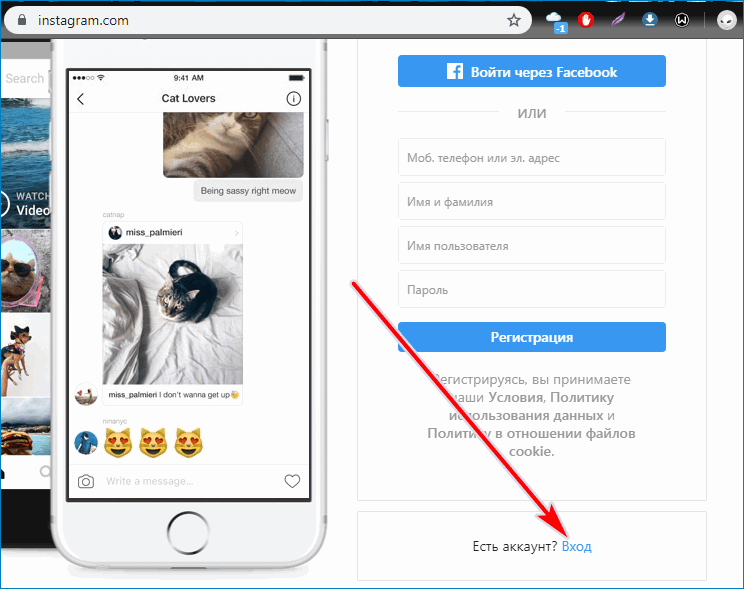 Если пользователь забывает пароль, через эти контакты код восстанавливается.
Если пользователь забывает пароль, через эти контакты код восстанавливается. Здесь важно проявить внимательность. При необходимости именно сюда система пришлет письмо со специальной ссылкой.
Здесь важно проявить внимательность. При необходимости именно сюда система пришлет письмо со специальной ссылкой.

